WhatsApp est devenu un outil de communication crucial pour les entreprises du monde entier, permettant une interaction transparente avec les clients. L'API WhatsApp Business est conçue pour les moyennes et grandes entreprises afin d'automatiser, d'intégrer et de faire évoluer efficacement les conversations avec les clients. Cependant, l'accès à l'API peut être difficile, car il nécessite l'approbation de Meta (Facebook) et, dans la plupart des cas, entraîne des coûts associés. Ce guide explique comment obtenir l'API WhatsApp Business gratuitement, à la fois via la méthode officielle et des solutions tierces alternatives.
Qu'est-ce que l'API WhatsApp Business ?
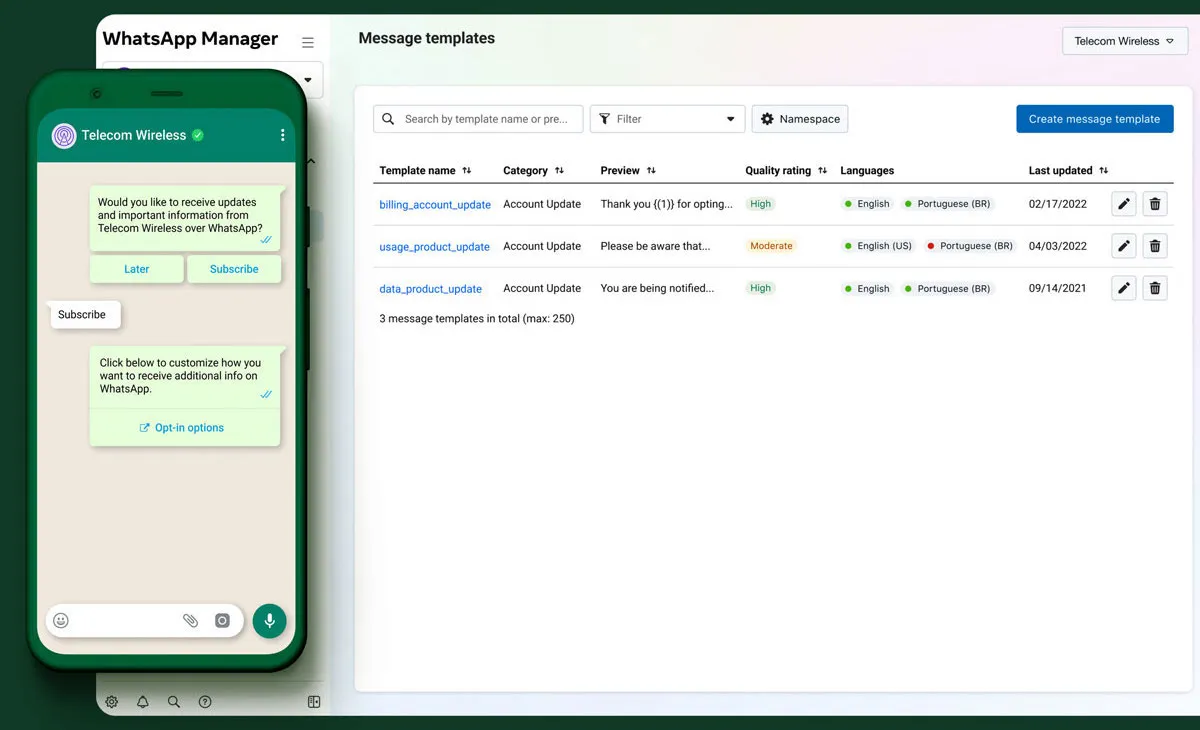
L'API WhatsApp Business est une solution de communication qui permet aux entreprises d'envoyer des messages, de fournir une assistance client et d'intégrer des chatbots. Contrairement à l'application WhatsApp Business gratuite, qui est conçue pour les petites entreprises gérant un nombre limité d'interactions avec les clients, l'API est destinée aux opérations à grande échelle, offrant des fonctionnalités telles que :
Automatisation et chatbots – Automatiser les réponses et les interactions avec les clients.
Intégration CRM – Connecter WhatsApp aux plateformes de gestion de la clientèle.
Messagerie en masse – Envoyer des notifications, des alertes et des messages promotionnels.
Prise en charge multi-agents – Plusieurs membres de l'équipe peuvent gérer les conversations.
L'API elle-même n'est pas une application autonome, mais plutôt un outil que les entreprises doivent intégrer à leurs systèmes, ce qui nécessite un hébergement et une configuration.
Explication des prix de l'API WhatsApp Business :
L'API WhatsApp Business utilise un modèle de tarification basé sur les conversations, où les entreprises sont facturées par fil de conversation de 24 heures. Chaque compte WhatsApp Business reçoit 1 000 conversations de service gratuites par mois. À compter du 1er novembre 2024, les conversations de service seront entièrement gratuites pour encourager les entreprises à être disponibles pour leurs clients sur WhatsApp, y compris via des expériences basées sur l'IA. De plus, les conversations initiées à partir des boutons d'appel à l'action de la page Facebook ou des publicités WhatsApp sont gratuites pendant 72 heures.
| Type de conversation | Description | Points clés |
|---|---|---|
| Marketing | Conversations liées aux affaires, aux produits ou aux services | Comprend les offres, les promotions, les suggestions de produits et les messages de panier abandonné |
| Utilité | Directement lié aux transactions | Comprend les notifications post-achat et les relevés de facturation récurrents |
| Authentification | Fournit des codes d'accès uniques | Utilisé pour l'enregistrement de compte, la récupération ou les défis d'intégrité |
| Service | Initié par les utilisateurs pour les demandes de renseignements des clients | Dispose actuellement d'une fenêtre de service client de 24 heures ; sera gratuit à partir du 1er novembre 2024 |
Variations régionales des prix
Les tarifs varient selon la région du marché et la devise, avec différents niveaux de prix pour différents pays. WhatsApp organise les pays en groupes régionaux, notamment l'Amérique du Nord, le reste de l'Europe occidentale, le reste de l'Asie-Pacifique, le reste de l'Amérique latine, le reste du Moyen-Orient, le reste de l'Afrique et le reste de l'Europe centrale et orientale. Les entreprises peuvent sélectionner leur marché spécifique, leur devise préférée et leur catégorie de conversation sur le site Web de la plateforme WhatsApp Business pour afficher les tarifs applicables.
| Région/Pays | Conversations utilitaires | Conversations d'authentification | Conversations marketing | Conversations de service |
|---|---|---|---|---|
| Amérique du Nord | ||||
| États-Unis | 0,0040 $ | 0,0135 $ | 0,0250 $ | Gratuit (à partir du 1er novembre 2024) |
| Canada | 0,0040 $ | 0,0135 $ | 0,0250 $ | Gratuit (à partir du 1er novembre 2024) |
| Europe | ||||
| Royaume-Uni | 0,0220 $ | 0,0358 $ | 0,0529 $ | Gratuit (à partir du 1er novembre 2024) |
| Allemagne | Similaire à l'Europe occidentale | Similaire à l'Europe occidentale | Similaire à l'Europe occidentale | Gratuit (à partir du 1er novembre 2024) |
| France | Similaire à l'Europe occidentale | Similaire à l'Europe occidentale | Similaire à l'Europe occidentale | Gratuit (à partir du 1er novembre 2024) |
| Asie-Pacifique | ||||
| Singapour | 0,0157 $ | 0,0425 $ | 0,0732 $ | Gratuit (à partir du 1er novembre 2024) |
| Hong Kong | 0,0157 $ | 0,0425 $ | 0,0732 $ | Gratuit (à partir du 1er novembre 2024) |
| Malaisie | 0,0140 $ | 0,0180 $ | 0,0860 $ | Gratuit (à partir du 1er novembre 2024) |
| Inde | Variable | Variable | Variable | Gratuit (à partir du 1er novembre 2024) |
| Moyen-Orient | ||||
| Arabie saoudite | Tarifs réduits | Tarifs réduits à partir du 1er février 2025 | Mis à jour le 1er octobre 2024 | Gratuit (à partir du 1er novembre 2024) |
| Émirats arabes unis | Tarifs réduits | Tarifs réduits à partir du 1er février 2025 | Mis à jour le 1er octobre 2024 | Gratuit (à partir du 1er novembre 2024) |
Principales considérations régionales
WhatsApp regroupe les pays en plusieurs niveaux de prix régionaux qui affectent les coûts de conversation :
- Marchés premium : les pays comme les États-Unis, le Royaume-Uni et Singapour ont généralement des prix différenciés en fonction de leur pouvoir d'achat plus élevé.
- Groupes régionaux : les pays sont organisés en sept grands groupes régionaux :
- Amérique du Nord
- Reste de l'Europe occidentale
- Reste de l'Asie-Pacifique
- Reste de l'Amérique latine
- Reste du Moyen-Orient
- Reste de l'Afrique
- Reste de l'Europe centrale et orientale
- Tarifs internationaux d'authentification : à compter du 1er février 2025, des tarifs internationaux d'authentification spéciaux s'appliquent à l'Égypte, à la Malaisie, au Nigéria, au Pakistan, à l'Arabie saoudite, à l'Afrique du Sud et aux Émirats arabes unis, offrant des tarifs plus compétitifs pour les messages d'authentification.
Méthodes officielles : demande de l'API WhatsApp Business
Meta fournit un moyen officiel d'obtenir l'API WhatsApp Business, mais cela nécessite un processus de vérification de l'entreprise et le respect des politiques de WhatsApp.
Processus étape par étape :
1. Assurer l'éligibilité de l'entreprise
WhatsApp restreint l'accès à l'API aux secteurs approuvés. Les entreprises impliquées dans les jeux de hasard, l'alcool, le contenu pour adultes ou d'autres services interdits peuvent ne pas être éligibles.
2. Créer un compte Facebook Business Manager
Étant donné que l'API WhatsApp Business est gérée via l'écosystème de Facebook, vous devez :
Enregistrer un compte Facebook Business Manager.
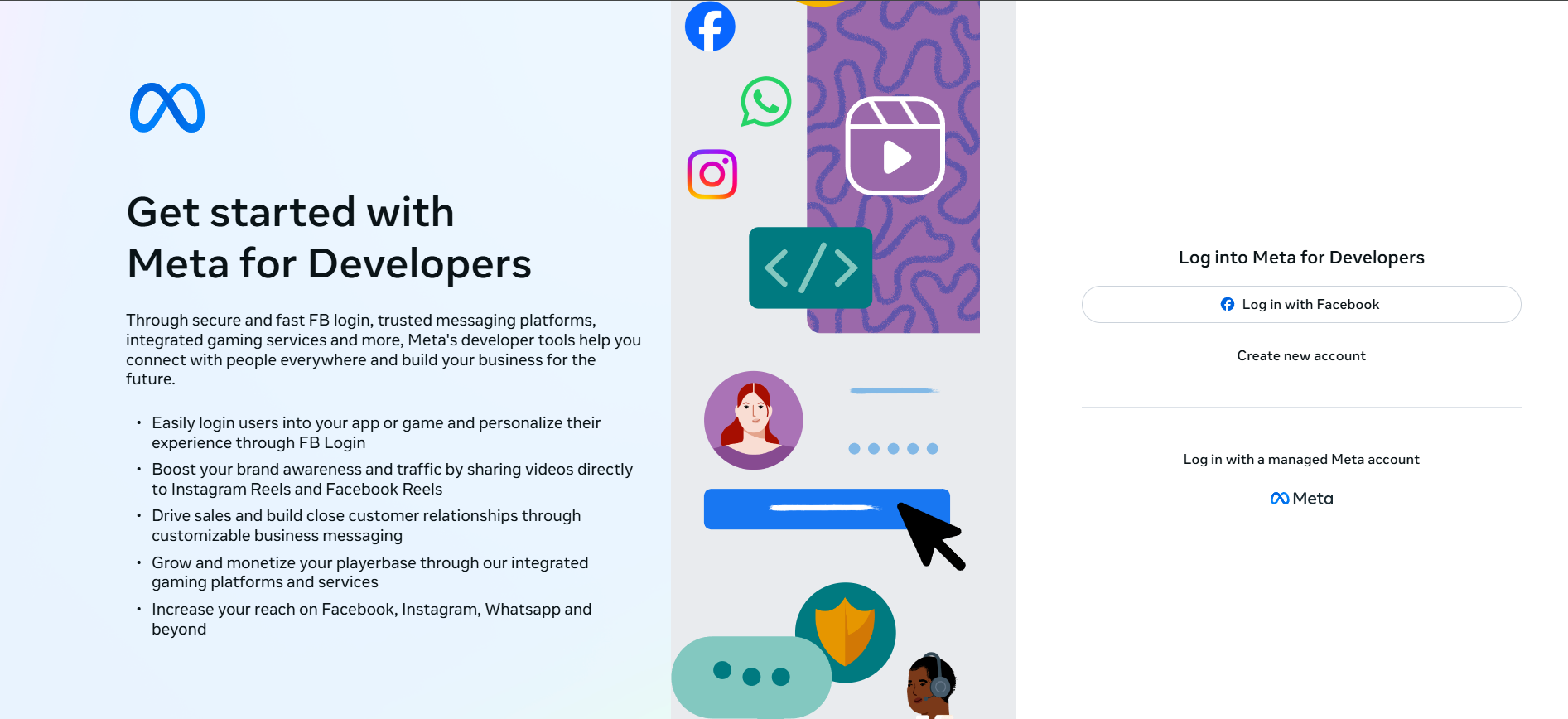
Vérifier les informations de votre entreprise.
Lier votre compte WhatsApp Business.
3. Demander l'accès à l'API WhatsApp Business
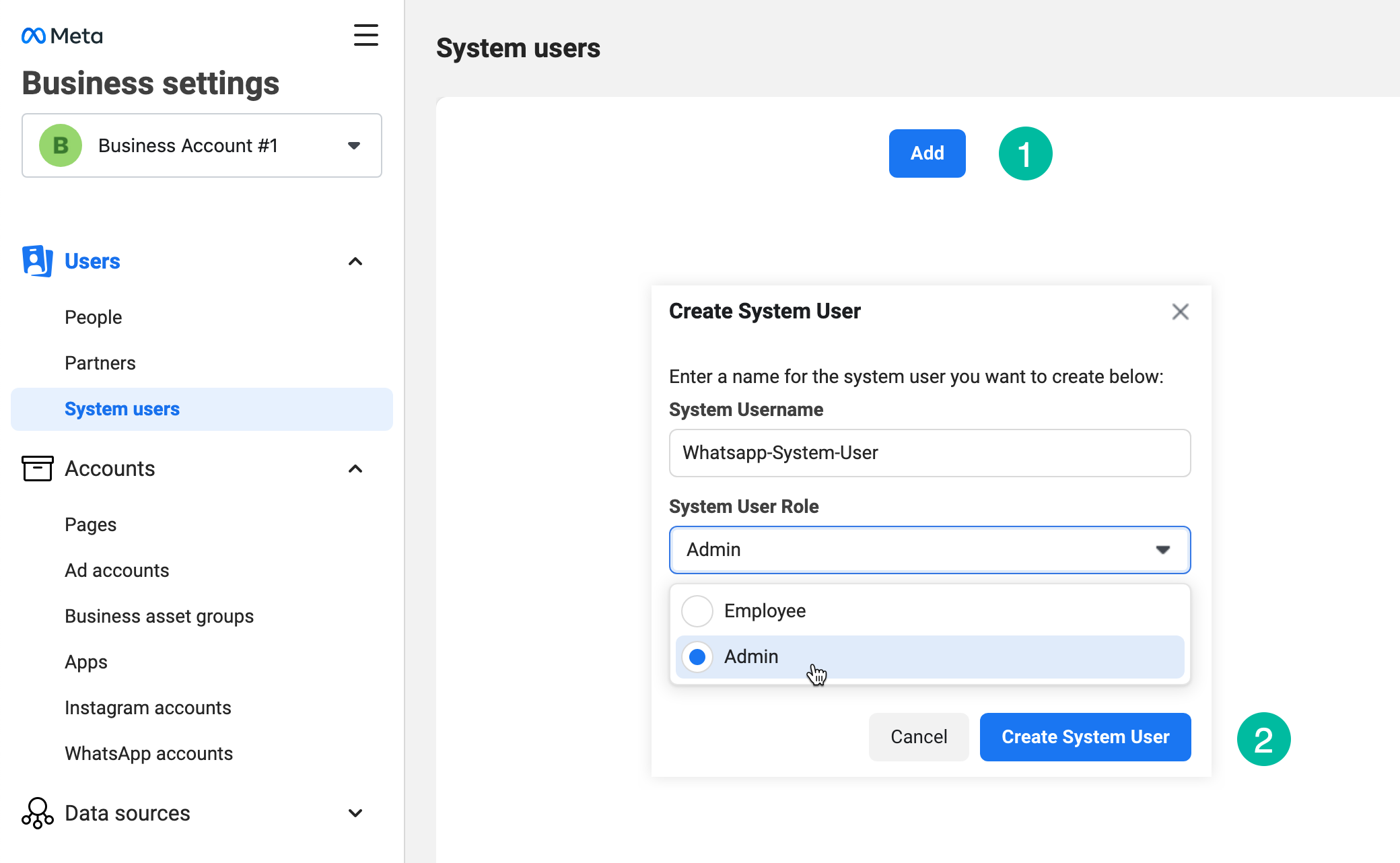
Soumettez une demande via la plateforme WhatsApp Business sur le Facebook Business Manager. Vous devrez fournir :
Informations sur l'entreprise (nom, catégorie, site Web, etc.).
Cas d'utilisation prévu pour l'API.
L'approbation peut prendre plusieurs jours, voire plusieurs semaines, selon le processus d'examen de Meta.
4. Obtenir un numéro WhatsApp Business vérifié
Vous aurez besoin d'un numéro de téléphone dédié qui :
N'a pas été utilisé pour WhatsApp personnel.
Peut recevoir une vérification par SMS ou vocale.
5. Configurer l'hébergement de l'API (option Cloud API disponible)
Les entreprises doivent auto-héberger ou utiliser l'API Cloud de Meta. L'option Cloud API est gratuite, mais l'utilisation au-delà de certaines limites peut entraîner des coûts de messagerie.
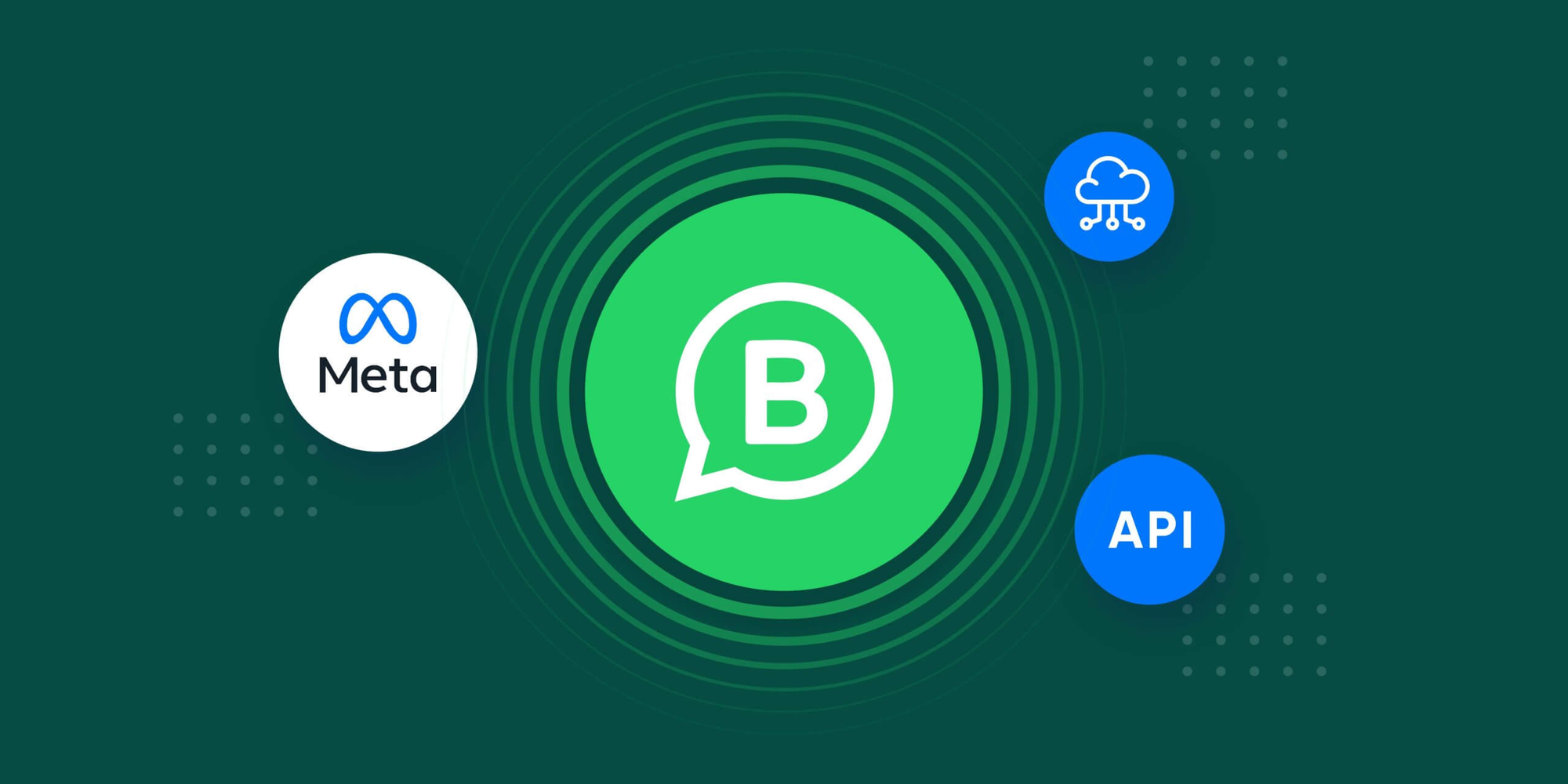
6. Commencer à envoyer des messages
Une fois approuvé, vous pouvez intégrer l'API à votre CRM ou à votre plateforme de chatbot et commencer à envoyer des messages aux clients en suivant les directives de modèle de WhatsApp.
Fournisseurs de solutions d'entreprise (BSP) tiers offrant un accès gratuit ou à faible coût
Bien que l'API Cloud de Meta soit la voie officielle, les entreprises utilisent souvent des fournisseurs de solutions d'entreprise (BSP) pour simplifier le processus de configuration et d'intégration. Certains BSP proposent des essais gratuits ou des forfaits d'entrée de gamme abordables.
1. Twilio

Twilio est l'un des fournisseurs les plus populaires pour l'API WhatsApp Business. Il offre un crédit d'essai gratuit, permettant aux entreprises de tester l'API avant de s'engager dans des forfaits payants.
- Essai gratuit : 15 $ de crédits Twilio
- Principales fonctionnalités : automatisation de la messagerie, chatbots et prise en charge multicanal
- Tarification : après avoir utilisé les crédits gratuits, la tarification commence à 0,005 $ par message (plus les frais de conversation WhatsApp).
Étape 1 : s'inscrire à un compte Twilio
Cliquez sur S'inscrire et créez un compte si vous n'en avez pas.
Vérifiez votre e-mail et votre numéro de téléphone.
Étape 2 : accéder au bac à sable WhatsApp
Connectez-vous à Twilio Console et accédez à la page Explorer les produits.
Cliquez sur Messagerie, puis sélectionnez Envoyer un message WhatsApp pour ouvrir le bac à sable WhatsApp.
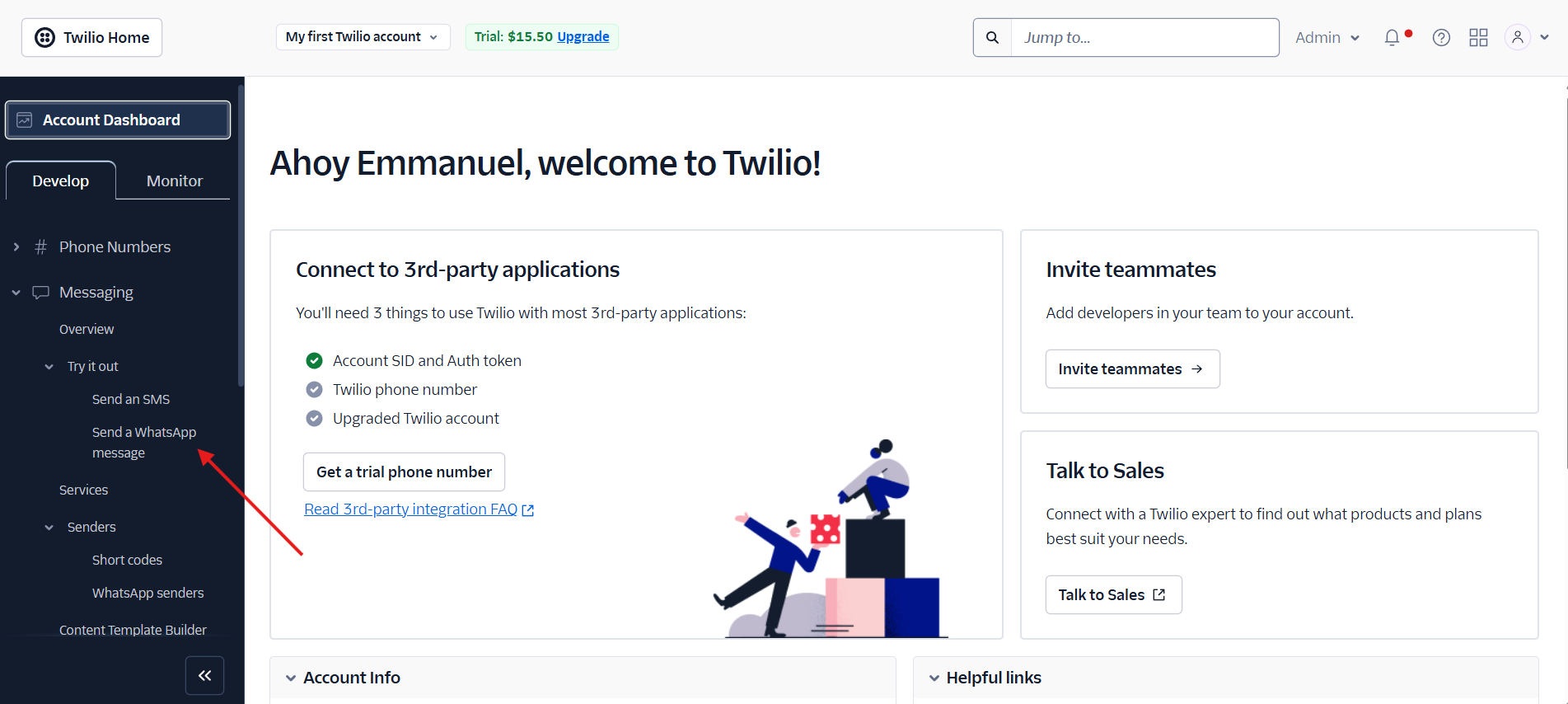
Twilio fournit un numéro de bac à sable et un message de participation (par exemple, join-white-butterfly).
Envoyez le message de participation via WhatsApp au numéro fourni.
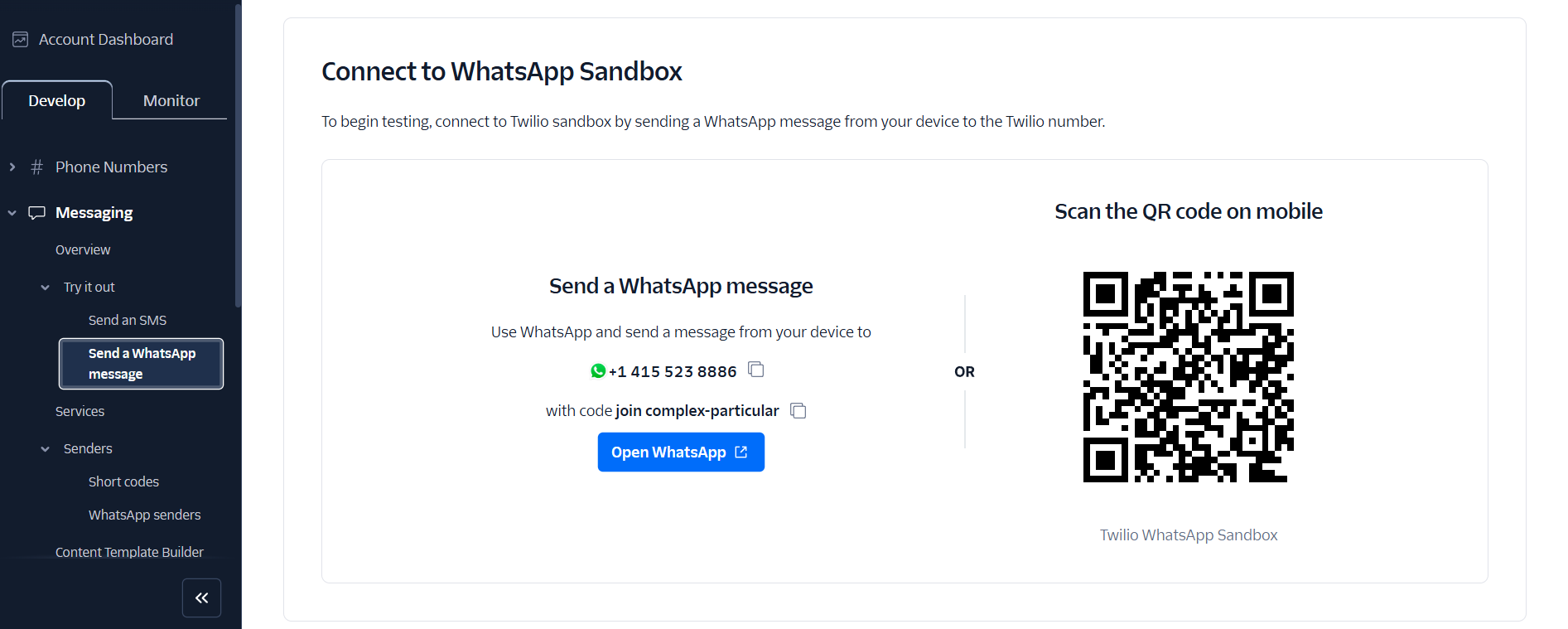
Une fois vérifié, vous pouvez tester l'envoi et la réception de messages.
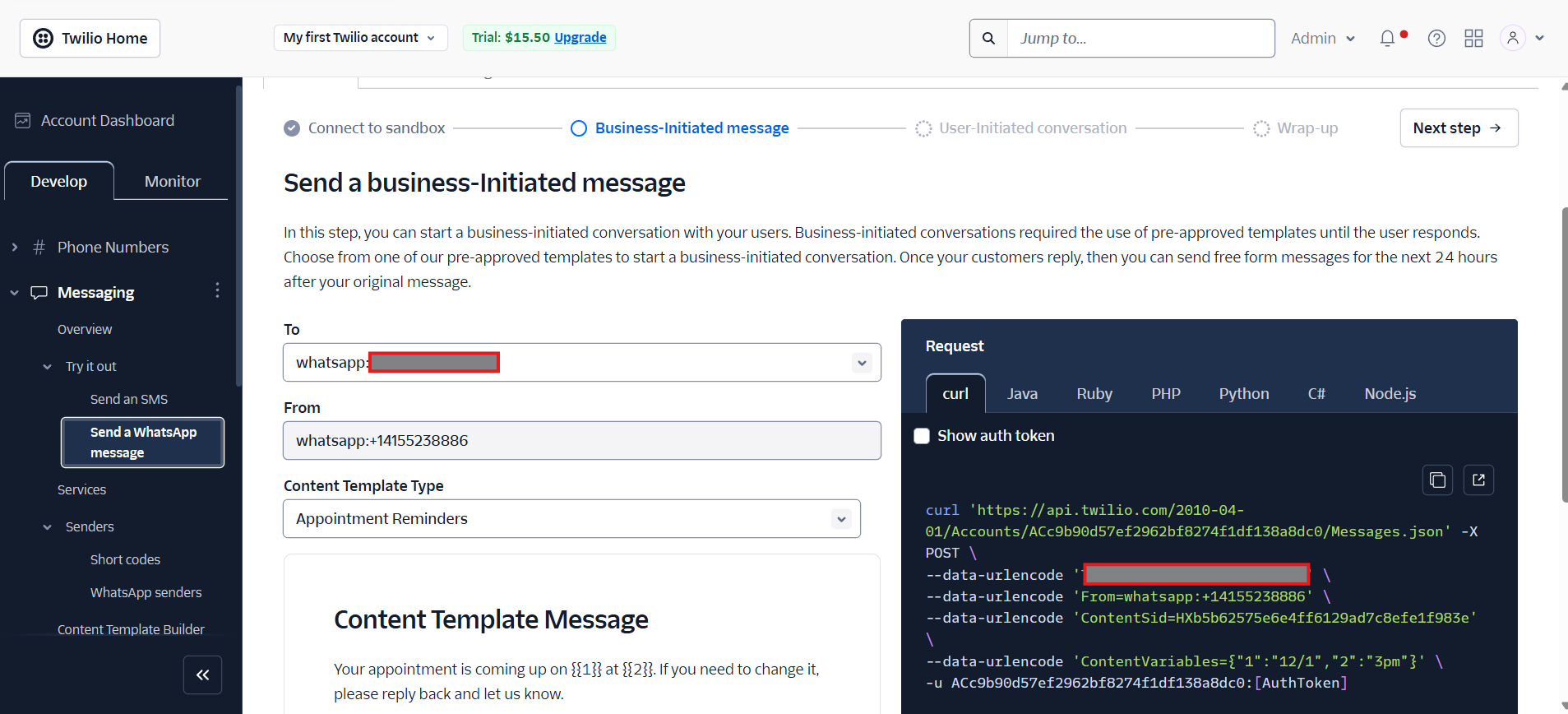
Étape 3 : envoyer un message de test
Dans la console Twilio, sélectionnez Envoyer un message WhatsApp.
Choisissez un modèle pré-approuvé (par exemple, notification de commande, code de vérification).
Modifiez le modèle (par exemple, mettez à jour la date dans un rappel de rendez-vous).
Cliquez sur Envoyer pour envoyer un message à votre numéro WhatsApp.
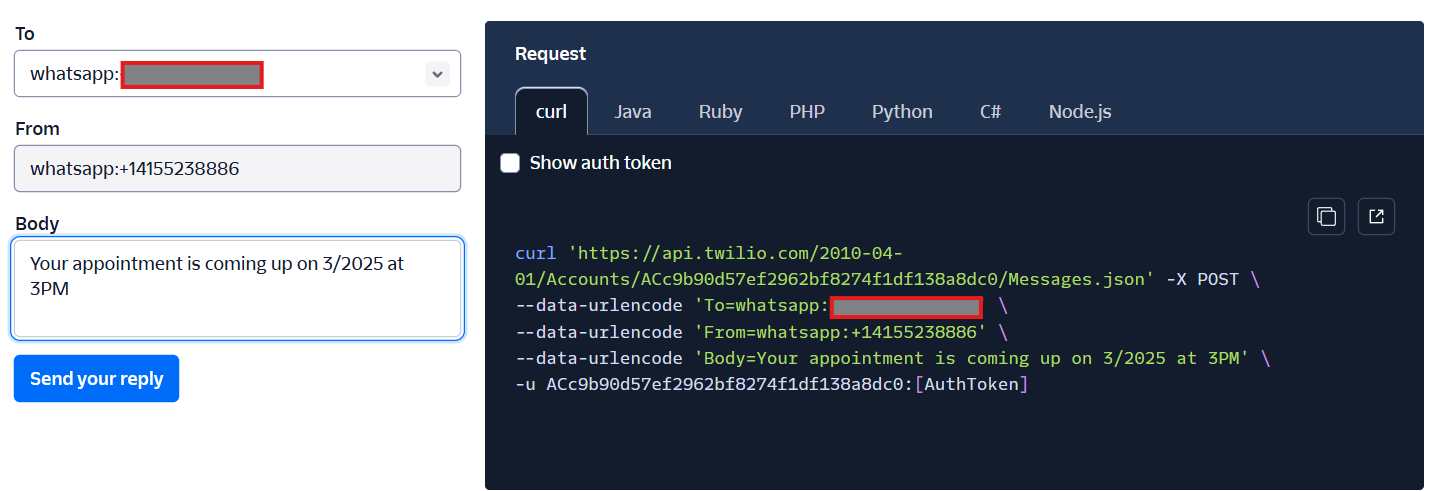
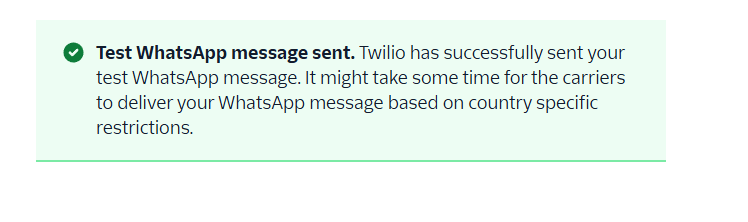
Vérifiez votre téléphone pour voir le message apparaître dans WhatsApp.
Étape 4 : gestion des messages initiés par l'utilisateur
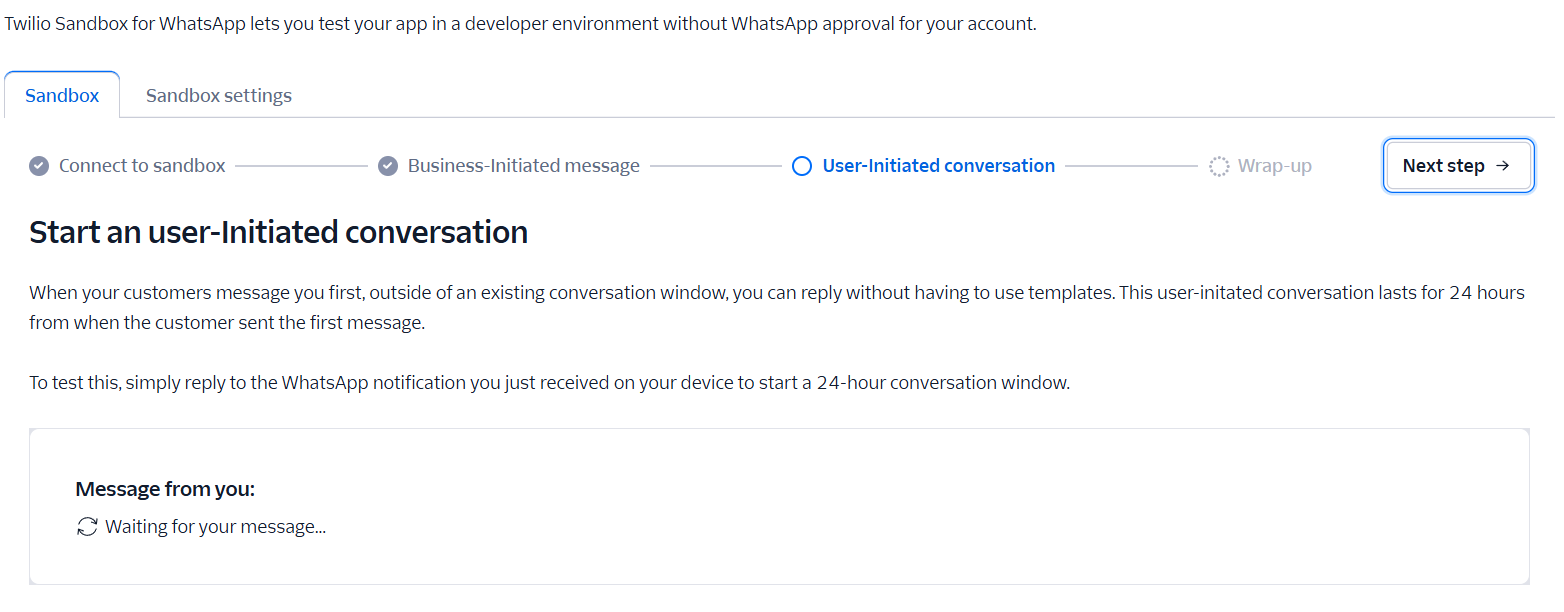
Répondez au message de test de WhatsApp (par exemple, « Confirmer »).
Twilio recevra et affichera la réponse dans le bac à sable.
Comme il s'agit d'une conversation initiée par l'utilisateur, vous pouvez envoyer une réponse en forme libre.
Saisissez une réponse personnalisée (par exemple, « Merci d'avoir confirmé votre rendez-vous. »).
Cliquez sur Envoyer votre réponse et vérifiez votre téléphone pour voir la réponse.
Étape 5 : enregistrement de votre numéro d'entreprise pour WhatsApp
Une fois que vous êtes prêt à aller au-delà du bac à sable, enregistrez votre propre numéro WhatsApp :
Dans la console Twilio, cliquez sur Enregistrer votre propre expéditeur WhatsApp.
Fournissez les informations suivantes :
Informations sur l'entreprise (nom, catégorie, site Web, etc.)
Compte Meta Business Manager
Numéro de téléphone Twilio
Cliquez sur Commencer pour lancer le processus d'inscription.
Étape 6 : obtenir l'approbation de Meta
Meta examinera les informations de votre entreprise.
Une fois approuvé, votre numéro Twilio sera lié à WhatsApp.
Vous pouvez désormais envoyer des messages initiés par l'entreprise et interagir avec les clients.
Étape 7 : configurer la messagerie WhatsApp dans votre application
Utilisez l'API de Twilio pour envoyer et recevoir des messages WhatsApp.
Consultez le guide de démarrage rapide WhatsApp de Twilio à l'adresse twilio.com/docs/whatsapp.
3. MessageBird
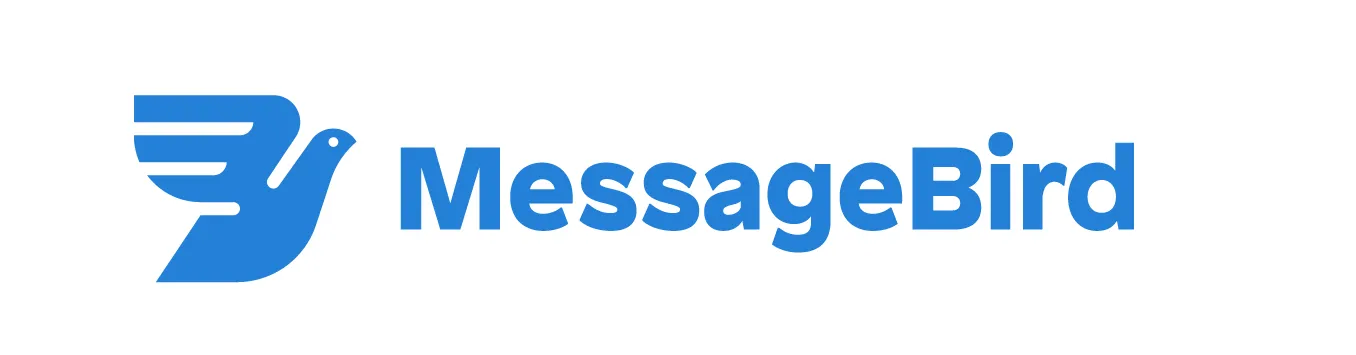
Le bac à sable MessageBird WhatsApp vous permet d'essayer et de prototyper WhatsApp Business dans un environnement de développement sans passer par le processus d'approbation. Dans ce démarrage rapide, vous apprendrez à démarrer avec le bac à sable WhatsApp de MessageBird en 6 étapes faciles.
Étape 1 : activer le bac à sable
Accédez à vos « Canaux » dans le tableau de bord MessageBird et cliquez sur « Bac à sable WhatsApp ». Activez le bac à sable en acceptant les conditions de la solution WhatsApp Business.
Étape 2 : connecter votre appareil au bac à sable
Vous devrez maintenant connecter votre appareil au bac à sable. Vous pouvez le faire de deux manières :
Scannez le code QR : ouvrez l'appareil photo de votre téléphone et concentrez-le sur le code QR, cliquez sur la notification push, vous avez un message prérempli avec le mot « join » suivi d'un code d'entrée à deux mots, envoyez le message et vous êtes connecté !
Code d'entrée à deux mots : enregistrez le numéro du bac à sable WhatsApp en tant que nouveau contact dans votre téléphone, accédez maintenant à WhatsApp et envoyez votre code d'entrée unique à deux mots à ce numéro, et vous êtes connecté !
Message reçu ! Votre appareil est maintenant connecté au bac à sable WhatsApp de MessageBird. La case « En attente de votre message » indique maintenant Félicitations ! Vous êtes maintenant connecté au bac à sable. Cela signifie que vous êtes prêt à commencer la messagerie.
Pour l'instant, le bac à sable WhatsApp ne peut être actif que dans une seule fenêtre à la fois et un seul utilisateur par espace de travail peut se connecter simultanément. Pour vous connecter avec succès au bac à sable, assurez-vous de fermer toutes les fenêtres actives supplémentaires. Si un autre utilisateur est déjà connecté à l'espace de travail, passez simplement à un autre espace de travail.
Conseil de pro
Continuons. Appuyez sur « Suivant : envoyer un message sortant ». »
Étape 3 : choisir un modèle de message WhatsApp
Il est temps de choisir un modèle de message WhatsApp. Les modèles affichés ont déjà été soumis et approuvés par WhatsApp, vous pouvez donc commencer à les utiliser immédiatement.
Vous avez trois options de modèle de message :
Support client Vérification de l'utilisateur (2FA) Notification Consultez d'autres exemples de cas d'utilisation approuvés pour la solution WhatsApp Business.
Accédez à notre démarrage rapide des modèles de messages pour en savoir plus à ce sujet.
Étape 4 : envoyer un message du bac à sable
Dans cette étape, le bac à sable reproduit une conversation initiée par l'entreprise via l'API WhatsApp à l'aide de modèles de messages.
Nous avons choisi des variables personnalisées pour chaque modèle de message. N'hésitez pas à jouer avec les variables personnalisées à l'aide des zones de texte.
Vous pouvez aller et venir entre l'étape 3 et l'étape 4 autant de fois que vous le souhaitez. Prêt à y aller ? Cliquez sur « Envoyer un message » et voilà, votre modèle de message WhatsApp avec des variables personnalisées sera envoyé à votre appareil.
Vous pouvez également utiliser l'extrait de code sur le côté droit du bac à sable pour envoyer un message à partir de votre projet. Vous verrez un exemple de réponse dans le champ ci-dessous.
Facile, non ? Commençons une conversation en envoyant une réponse de votre appareil.
Conseil de pro
Étape 5 : envoyer une réponse de l'appareil
Dans cette étape, le bac à sable reproduit une conversation bidirectionnelle initiée par le client via l'API WhatsApp.
Vous pouvez maintenant écrire une réponse de votre appareil au numéro du bac à sable. Cela permettra une session de conversation de 24 heures, au cours de laquelle vous pourrez discuter librement avec vous-même, vers et depuis le bac à sable. Vous pouvez envoyer autant de réponses que vous le souhaitez, la réponse se mettra automatiquement à jour.
En savoir plus sur la fenêtre de 24 heures.
Une fois que vous avez envoyé une réponse au bac à sable, le champ « En attente d'un message » se mettra à jour avec votre message. Génial, votre session de 24 heures est activée. Vous êtes prêt à continuer la conversation bidirectionnelle avec le bac à sable.
Étape 6 : envoyer une autre réponse du bac à sable
Cette fois, vous n'êtes pas limité à un modèle de message WhatsApp pré-approuvé, car vous êtes toujours dans la fenêtre de conversation bidirectionnelle de 24 heures. Vous pouvez répondre aux réponses et inversement autant que vous le souhaitez.
Quelle option est la meilleure pour vous ?
Si vous recherchez un accès entièrement gratuit, la meilleure option est l'API Cloud WhatsApp de Meta, qui fournit 1 000 conversations gratuites par mois. Si vous avez besoin de fonctionnalités supplémentaires, Twilio, Vonage et Zoko proposent des essais gratuits ou des points d'entrée abordables pour démarrer avec l'API WhatsApp Business.
Conclusion
Bien que l'API WhatsApp Business elle-même ne soit pas entièrement gratuite, les entreprises peuvent minimiser les coûts en utilisant l'API Cloud de Meta ou en profitant des essais gratuits des BSP comme Twilio et Vonage. En sélectionnant le bon fournisseur en fonction de vos besoins, vous pouvez améliorer la communication avec les clients tout en maintenant les dépenses à un faible niveau.



